1. 移动终端开发环境测试环境搭建
1. 安装相关软件
先后步骤如下:
a) 安装Visual Studio 2005(开发主工具 )
b) 安装ActiveSync 4.5 Developer Preview (微软的同步软件可以同时支持PPC和微软智能手机之间通信,用于仿真机数据传输测试)
c) 安装Windows Mobile 5.0 Emulator Images (Windows Mobile 5.0中文仿真模拟器)
安装成功后可以打开Visual Studio 2005编译器,可以在“新建工程”——〉“智能设备”的新建项目选择。

在“工具”——〉“仿真管理器“中可以找到中文模拟器
重起机器后,在计算机任务栏右下角会发现灰色的ActiveSync标志“
”。
在计算机硬盘列表页面会出现移动设备标志
。
2. 测试环境的搭建
双击右下角ActiveSync标志“
”,探出ActiveSync配置窗口,点击“连接设置”设置连接参数。
其中重要设置:
允许USB连接:选中时可以支持真实测试机的测试。
允许连接到以下其中一个端口:当用模拟器测试时,这里一定要选择”DMA”。
这台机器连接到:用模拟器测试这里选择“单位网络”。
选择Visual Studio 2005编译器中的仿真管理器中可以找到中文模拟器,右键“连接”,弹出,模拟器。

这时点几击“仿真管理器”中的刷新按钮,查看连接情况,如果成功,选中的模拟器前面会有绿色箭头符号,这时选中点击“插入底座” 。
稍等片刻,这时任务栏ActiveSync端口符号会变成绿色,则说明已经连接成功“
”
这时候双击计算机硬盘列表页面会出现移动设备标志
,会看到模拟器中内部文件结构。
3. 设置移动设备网络连接
点击模拟器“开始”——》“设置”——》“连接”——》“网卡”,设置网卡信息
网卡连接到选择“默认单位设置”,点击下面的“NE2000兼容Ethernet驱动程序”。
设置局域网连接参数包括ip地址和服务器DNS,填写完成后点击右上角“ok”后退出

网卡设置成功后,点击模拟器“开始”——》“设置”——》“连接”——》“连接”,设置连接信息。
选择“连接”—》“高级”—》“选择网络”,中选择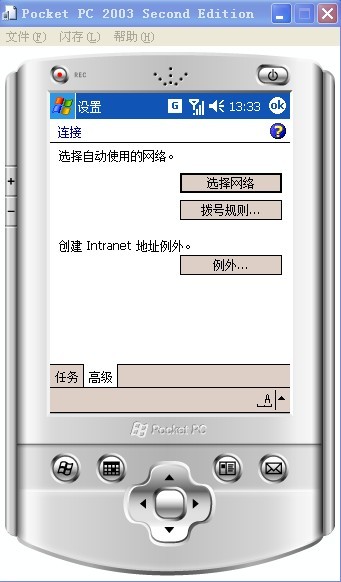
在“程序自动连接internet时”和“自动连接专用网络”都使用“单位设置”,点击右上角“ok”后保存退出。

我们可以打开模拟器自带的IE浏览器,打开一个网页如果设置成功则可以连接到internet和局域网。





















 750
750

 被折叠的 条评论
为什么被折叠?
被折叠的 条评论
为什么被折叠?








